|
On commence
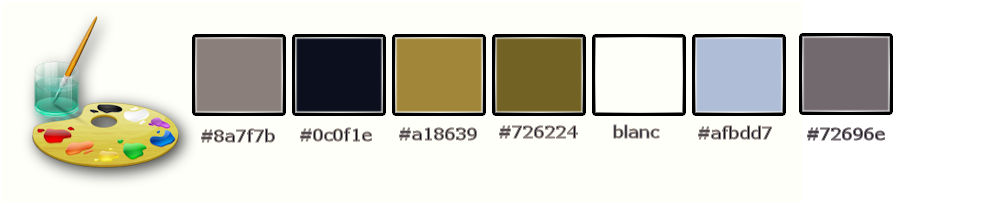
- Palette des couleurs
mettre en avant plan la couleur #8a7f7b et en arrière
plan #0c0f1e
- Préparer un dégradé
d’avant plan – Mode Rectangulaire configuré comme ceci
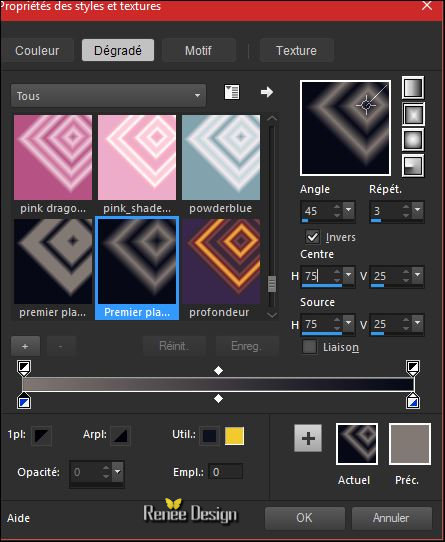
1. Fichier – Ouvrir une image transparente de 1005 x 655 Pixels
- Raster 1
2. Activer le pot de
peinture et remplir le calque du dégradé
3. Réglage flou- Flou
gaussien a 65
4. Effets - Modules
externes - Filters Unlimited 2.0 - ICNET-Filters - Lens Effects - Vertical Slices à 255
5. Effets - Modules
externes - Filters Unlimited 2.0 - ICNET-Filter - Lens Effects - Horizontal Slices à 255
6. Effets - Modules
externes - Filters Unlimited 2.0 - ICNET-Filters-Lens Effects - Magnifying Glass
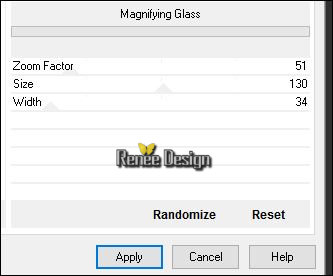
7. Effets - Modules
externes - Filters Unlimited 2.0 -
Lumières, Ambiances - Negative Response...
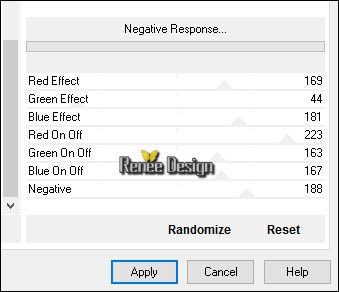
8. Effets - Modules
externes - Filters Unlimited 2.0 - It@lian
Editors Effect- Effetto Fantasma à 121 / 97
9.
Effets – Effets de bords - Accentuer
10.
Sélection personnalisée

-
Sélections – Transformer la sélection en calque
11.
Réglage flou – Flou Gaussien a 65
12. Effets - Modules
externes - Filters Unlimited 2.0 - Plugins AB 06- Rearranging The Paintings...
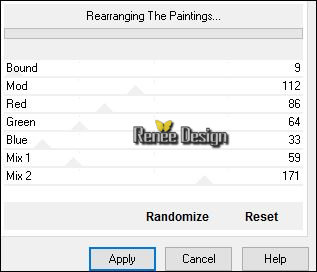
DESELECTIONNER
13. Activer la baguette
magique

- Sélectionner les carrés
comme ceci
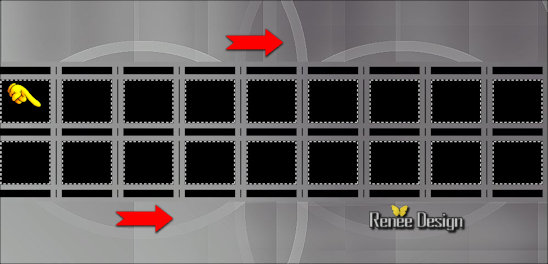
14.
Sélections - Modifier - Contracter de 6 pixels
DELETE
-
Palette des couleurs mettre en avant plan la couleur
#a18639
-
Préparer un dégradé linéaire configuré comme ceci
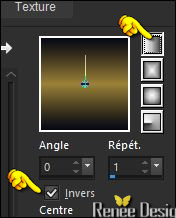
15.
Calques – Ajouter un nouveau calque
16.
Activer le pot de peinture en mode Aucun et remplir du
dégradé
17.
Effets – Effet 3 D - Découpe /Couleurs noir et
#a18639
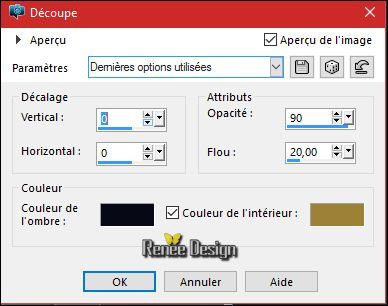
DESELECTIONNER
18.
Calques - Dupliquer
- Mettre le calque en mode Multiplier
-
Vous en êtes là
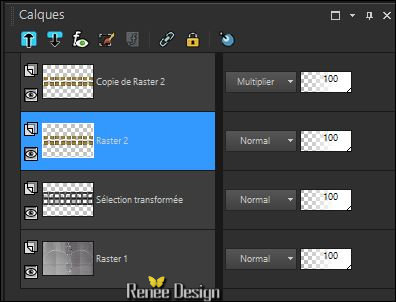
- Se
placer sur le Raster 2
19.
Effets – Modules Externes – Mura’s meister – Perspective
Tiling
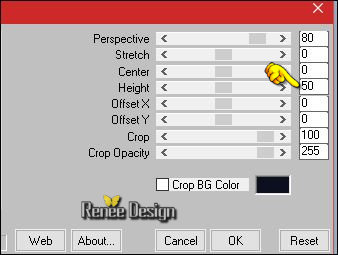
-
Revenir sur le calque du dessous (Sélection transformée)
20. Effets – Modules
Externes ou Unlimited – Transparency Eliminate black
21.
Effets – Effets de bords - Accentuer Davantage
-
Rester sur ce calque
22.
Sélection personnalisée

23. Effets - Modules
externes - Filters Unlimited 2.0 - Plugins AB 09- 4 Corners Of A Pop Quiz...
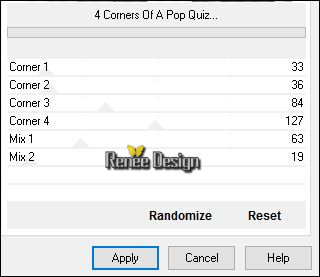
-
Sélections – Transformer la sélection en calque
DESELECTIONNER
24.
Effets – Effet d’image - Décalage
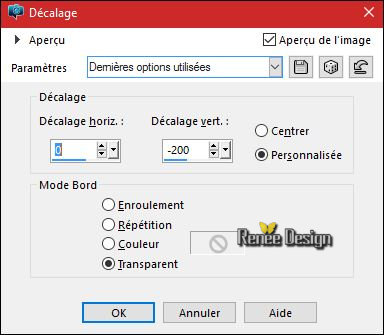
25.
Mettre le calque en mode Lumière dure
- Se
placer sur le Raster 2
26.
Calques – Dupliquer
27.
Effets - Modules externes - Filters Unlimited 2.0 - Plugins AB 09- Cut Back Diagonal...
par défaut
28.
Mettre le calque en mode Recouvrement
29.
Effets – Effets de bord – Accentuer Davantage
- Se
placer en haut de la palette des calques
30.
Activer le tube ‘’ Renee_tube_46315.pspimage’’
-
Editer copier – Editer coller comme nouveau calque
31.
Effets – Effet d’image – Décalage H = 0 et V = 160
32.
Calques - Réorganiser Déplacer 2 fois vers le bas
33.
Mettre le calque en mode Ecran
- Se
placer sur le calque ‘’Sélection_transformée 1’’
34.
Activer le tube ‘’ Gothique_20_image_1’’
-
Editer copier –Editer coller comme nouveau calque
-
Laisser en mode Recouvrement et opacité a 75
- Se
replacer en haut de la palette des calques
35.
Activer le tube ‘’ Gothique_20_image_2.pspimage’’
-
Editer copier – Editer coller comme nouveau calque
- Ne
pas le déplacer
-
Laisser en mode Lumière dure
36.
Activer le tube ‘’ Renee_tube_gothique’’
-
Image redimensionner a 68%
-
Editer copier Editer coller comme nouveau calque
-
Placer à droite
37.
Calques - Dupliquer
38.
Mettre le calque en mode Lumière dure
39.
Calques – Fusionner le calque du dessous
40.
Activer le tube ‘’Gothique_20_image_lampadaires’’
-
Editer copier – Editer coller comme nouveau calque
41.
Effets – Effet d’image Décalage H = 0 et V = 100
42.
Calques - Réorganiser – Déplacer vers le bas
- Se
replacer en haut de la palette des calques
43.
Activer le tube ‘’ Gothique_20_image_3.pspimage’’
-
Editer copier –Editer coller comme nouveau calque
-
Placer comme ceci

-
Palette des couleurs mettre en avant plan la couleur
#726224
44.
Activer outil stylo(V) et tracer 2 lignes style au choix
comme ceci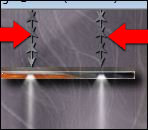
- Moi
j’ai utiliser celle-ci ''Corel_13_007"


- Convertir le vectoriel
en calque raster
45. Effets - Modules
externes - Alien Skin EyeCandy 5 - Impact – Brusched metal
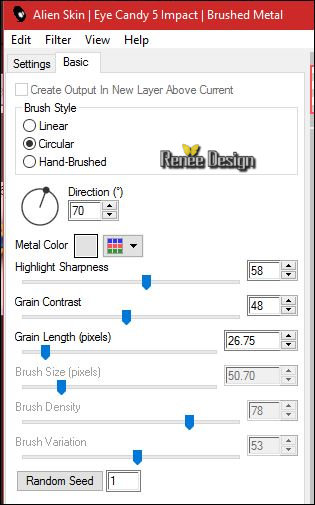
- Calques - Réorganiser
- Déplacer vers le bas
- Se replacer en
haut de la palette des calques
46.
Activer le tube ‘’ Renee_tube_X_5.pspimage’’
- Se
placer sur le Raster 1
-
Image - Redimensionner a 55 %
-
Image Miroir
-
Editer copier – Editer coller en place comme nouveau
calque
47.
Activer les rasters 2 / 3 et 4 (clefs ) du même tube
-
Editer copier a votre goût et placer
-
Fusionner les calques des clefs (moi 4) en 1 seul calque
48.
Effets – effets 3 D – Ombre portée 1/1/100/1 en blanc
49.
Minimiser le pinceau ‘’Renee_pinceau_Gothique_20’’ dans
votre Psp
-
Fichier exporter en Pinceau personnalisé
-
Nommer
50.
Calques – Ajouter un nouveau calque
51.
Activer Outil pinceau (B)

et
avec la couleur blanche appliquer le pinceau sur votre
travail
52.
Calques - Fusionner les calques visibles
53.
Activer le tube “White and black”
-
Activer le tube au choix moi ‘’chauve-souris’’
-
Editer copier –coller comme nouveau calque
-
Placer
54..
Calque - Ajouter un nouveau calque
55.
Activer le pot de peinture et le Remplir de blanc
-
Minimiser le masque « Narah_mask_Abstract216.pspimage »
dans votre Psp
56.
Calques - Nouveau calque de masque a partir d’une image

-
Calques - Fusionner le groupe
57.
Effets- Effet de distorsion - Ondulation
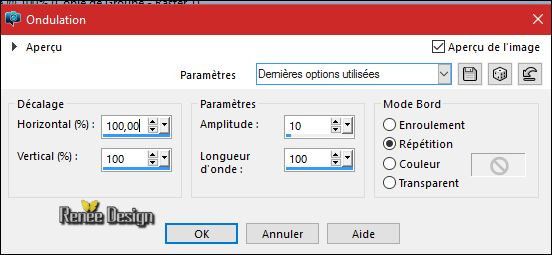
-
Mettre le calque en mode lumière douce
58.
Calques - dupliquer
59.
Effets – Effet de distorsion - Torsion
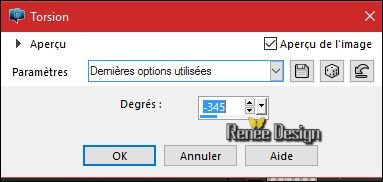
60.
Activer le tube ‘’ element33_ks.pspimage’’
-
Editer copier – Editer coller comme nouveau calque
61.
Activer le tube ‘’ Gothique_20_image_4.pspimage’’
-
Editer copier – Editer coller comme nouveau calque
-
Placer en bas a gauche
62.
Image ajouter des bordures de 1 pixel en blanc
-
Image ajouter des bordures de 1 pixel en #afbdd7
-
Image ajouter des bordures de 50 pixels en blanc
-
Image ajouter des bordures de 1 pixel en #afbdd7
- Palette des couleurs mettre en avant
plan la couleur #72696e
et en
arrière plan #afbdd7
-
Premier plan placer le dégradé fondu de premier plan
configuré comme ceci
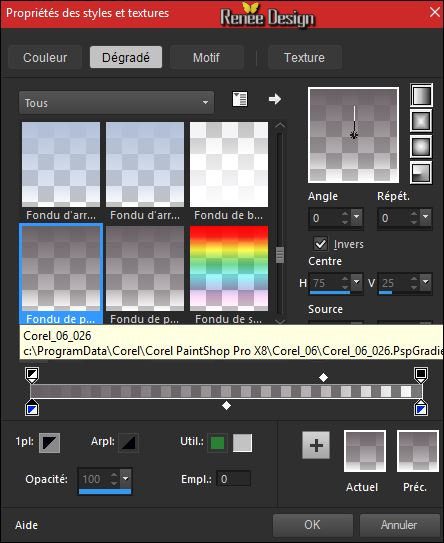
63.
Activer la baguette magique et sélectionner la bordure
de 50 pixels
64.
Calques – Ajouter un nouveau calque et remplir la
sélection du dégradé
65. Effets - Modules
externes - Filters Unlimited 2.0-
Kiwis Oelfilter-Videowand a 130/0/0
-
Refaire une seconde fois / Kiwis Oelfilter-Videowand a
130/0/0
66. Effets - Modules
externes - Filters Unlimited 2.0 -
It@lian Editors Effect- Effetto Fantasma a 20/20
67.
Effets – Effets de bords – Accentuer Davantage
68.
Image retourner
DESELECTIONNER
69. -
Image ajouter des bordures de 1 pixel en #afbdd7
- Image ajouter des bordures de 10 pixels en blanc
70.
Activer le tube ‘’ Gothique_20_image_5.pspimage’’
-
Editer copier –Editer coller comme nouveau calque
-
Placer
71.
Ecrire ou coller le tube du titre (le dossier des
différentes lettres sont dans le dossier tube)
C'est terminé- Merci
Renée
Ecrite le 20/06/2016
et
mis en place
le 2016
*
Toute ressemblance avec une leçon existante est une pure
coïncidence
*
N'oubliez pas de remercier les gens qui travaillent avec
nous et pour nous j'ai nommé les tubeurs et
les traductrices Merci |